أصبح الـ WhatsApp من أساسيات الحياة منذ أن تستيقظ من النوم حتى تخلد إليه. والأكثر إثارةً في التطبيق هو امكانية استخدامه في مشاركة الوسائط مثل مقاطع الفيديو والصور وغيرها بين الأصدقاء والعائلة.
ولكن هل تسائلت يوماً عن مكان تخزين هذه الوسائط؟ أين أجد ملفات الوسائط التي تلقيتها في واتساب؟ كيف أجد ملفات الواتس اب في الاندرويد أو أيفون؟ أو ما هي كيفية الوصول إلى النسخة الإحتياطية في الـ WhatsApp أو ملف الصور؟ إذا كانت هذه تساؤلاتك أيضاً فيسعدنا وجودك هنا، فلن يمكنك فقط الوصول إلى محتويات مكتبة الـ WhatsApp بل وسيمكنك معرفة مكانها. وهذه هي الطريقة:
الجزء الأول: أين أجد ملفات الوسائط التي تلقيتها في واتساب؟
هيا بنا أولاً نكتشف مكان تواجد مجلد الـ WhatsApp على المنصات المختلفة في هذا القسم:
1.1 ملفات الواتس اب في الاندرويد
إذا كان لديك جهاز Android فستحتاج إلى اتباع الخطوات التالية للوصول إلى ملفات الواتس اب في الاندرويد:
- أولاً اذهب إلى مدير الملفات أو الـ ‘File Manager’ أو متصفح الملفات أو ‘File Browser’ بناءً على نوع الجهاز.
- بعد ذلك إذهب إلى الذاكرة الداخلية ثم اذهب إلى مجلد بإسم WhatsApp.
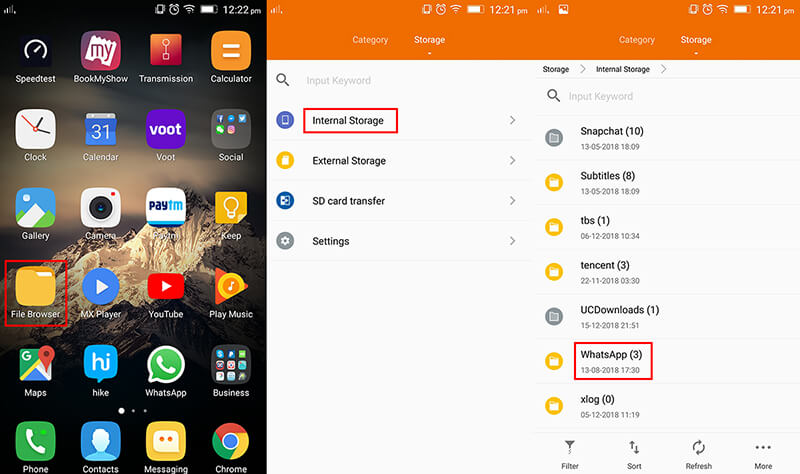
- أخيراً ستجد مجلد آخر بداخله بإسم Media حيث يتواجد بداخله الملفات والصور ومقاطع الفيديو والمقاطع الصوتية الموجودة في WhatsApp.
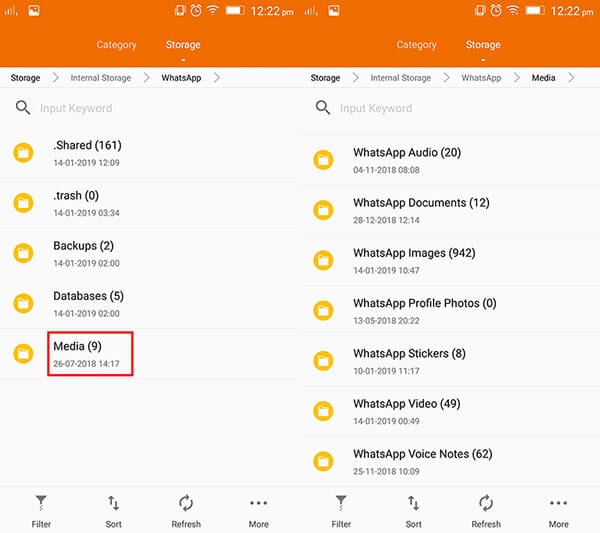
1.2 ملفات الواتس اب في أيفون
إذا كنت تمتلك هاتف iPhone وتود رؤية ملفات الوسائط الخاصة بالـ WhatsApp فيمكنك اتباع هذه الخطوات:
- أولاً سيتعين عليك السماح لـ WhatsApp لحفظ الملفات على جهازك. اذهب إلى تطبيق الـ WhatsApp ثم انقر على الإعدادات.
- اذهب إلى "المحادثات" واختر نوع الوسائط الذي تود في حفظه.
- أخيراً اختر حفظ الوسائط الواردة إلى الجهاز. وبمجرد إتمام هذه العملية سيتم حفظ الوسائط التي تستلمها في مجلد الصور في هاتفك.
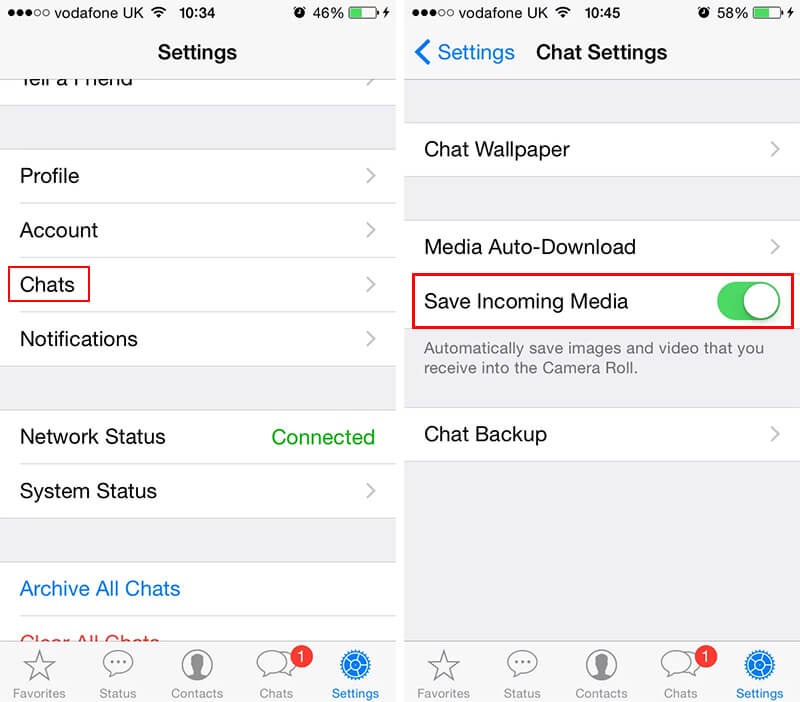
1.3 مجلد الـ WhatsApp في حاسب بنظام Windows
إذا كنت قمت بتنزيل وتثبيت WhatsApp على الحاسب بنظام Windows فإنه يمكنك أن تجد الملفات والوسائط الخاصة بـ WhatsApp في هذا المجلد:
“C:\Users\[username]\Downloads\”
1.4 مجلد الـ WhatsApp في حاسب بنظام Mac
إذا كنت تمتلك حاسب Mac فيمكنك الذهاب إلى هذا المسار:
“/Users/[username]/Downloads”
1.5 مجلد الـ WhatsApp عبر الإنترنت
يقوم العديد من الناس باستخدام خدمة WhatsApp عبر الإنترنت والتي يتم فتحها من على المتصفح مباشرةً. إذا كنت ممن يستخدم هذه الخدمة فإن المجلد الخاص بالملفات يتم حفظه في مكان يعتمد على نوع المتصفح، وبناءً عليه يمكنك الوصول إلى مجلد التنزيلات الخاص بالمتصفح للوصول للبيانات الخاصة به.
الجزء الثاني: كيفية تنزيل ملف الوسائط للواتس اب؟
تعتبر مجموعة أدوات Dr.Fone فريدة من نوعها لتقديمها لمجموعة خصائص لترضي جميع الإحتياجات. لكي تقوم بتنزيل ملف الوسائط للواتس اب يمكنك ببساطة الاستعانة بـ Dr.Fone - iOS Data Recovery.
ملاحظة: إذا كنت تمتلك جهاز Android فيمكنك استخدام أداة Dr.Fone - Android Data Recovery لتنزيل ملف الوسائط للواتس اب. سنقوم في هذا الجزء في المقال بشرح كيفية تنزيل ملف الوسائط للواتس اب على أجهزة الـ iOS كمثال، مع الأخذ في الإعتبار أن هذه هي نفس الخطوات التي يتم أخذها في أجهزة الـ Android.

Dr.Fone - iOS Data Recovery
أفضل حل لتنزيل ملف الوسائط للواتس اب على نظام iOS
- تنزيل المحتويات الخاصة بمجلد الـ WhatsApp على نظام iOS بسهولة وبدون خطوات معقدة.
- تعمل بشكل رائع مع أحدث أجهزة الـ iOS بما فيها نظام iOS 13 وأجهزة iPhone XS و XR و XS Max و X و 8 (Plus).
- بسيطة وسهلة الاستخدام.
- امكانية معاينة محتويات الملفات قبل تنزيلها.
- امكانية استرجاع البيانات مباشرةً من جهاز الـ iOS أو من iCloud أو iTunes بسهولة.
- يمكنك استرجاع البيانات المفقودة لأكثر من 15 نوع من الملفات مثل علامات المتصفح والبريد الصوتي وجهات الإتصال والصور وغيرها.
- يمكنها استعادة البيانات المفقودة بفاعلية سواء فقدت بسبب كسر حماية الجهاز أو عمل فلاش للروم أو إعادة تعيين لإعدادات المصنع أو التحديث أو غيرها من المشاكل.
دليل تفصيلي لتنزيل ملف الوسائط للواتس اب من على جهاز iOS:
الخطوة الأولى: أولاً قم بتنزيل مجموعة أدوات Dr.Fone على جهازك وقم بتبيتها وتشغيلها. انقر على اختيار "الاستعادة" من الشاشة الرئيسية.

الخطوة الثانية: في نفس الوقت قم بتوصيل الـ iPhone إلى الحاسب وتأكد من إلغاء تفعيل خاصية المزامنة التلقائية مع iTunes قبل إكمال الخطوة. للقيام بذلك قم بفتح iTunes:
على نظام Windows: قم بالضغط على التحرير ثم الإعدادات ثم الأجهزة ثم قم بتحديد اختيار عدم السماع بمزامنة أجهزة الـ iPod والـ iPhone والـ iPad تلقائياً.

على نظام Mac: انقر على قائمة الـ ‘iTunes’ ثم الإعدادات ثم الأجهزة ثم قم بتحديد اختيار عدم السماع بمزامنة أجهزة الـ iPod والـ iPhone والـ iPad تلقائياً.

الخطوة الثالثة: من الشاشة التالية قم بالضغط على اختيار "الاستعادة من جهاز iOS" في القائمة الجانبية ثم قم باختيار نوع ملفات "الـ WhatsApp وملحقاته" واضغط على "البدء في البحث" بعد ذلك.

الخطوة الرابعة: بمجرد انتهاء أداة Dr.Fone من عملية البحث سيتم إظهار جميع بيانات الـ WhatsApp وملحقاتها في الشاشة. قم ببساطة باختيار البيانات التي تود تنزيلها من مجلد الـ WhatsApp من على الهاتف ثم انقر على "استعادة البيانات إلى الحاسب".

الجزء الثالث: ما هي كيفية إظهار مجلد الصور في WhatsApp؟
هل لاحظت يوماً أن مجلد صور الـ WhatsApp لم يعد موجوداً في معرض الصور؟ فما هو سبب اختفاء صورتي الشخصية في الواتس؟ قد يحدث هذا بسبب فقدان البيانات أو بسبب أنه قد دخل في وضع الإخفاء. لكي تقم بإظهاره مرةً أخرى يجب عليك اتباع هذه الخطوات وحينها ستستعيد الوصول إلى المجلد في معرض الصور.
- قم بالدخول إلى مدير الملفات أو ‘File Manager’ في جهازك.
- اذهب إلى ‘Whatsapp directory’ ثم انقر على مجلد بإسم ‘Media’.
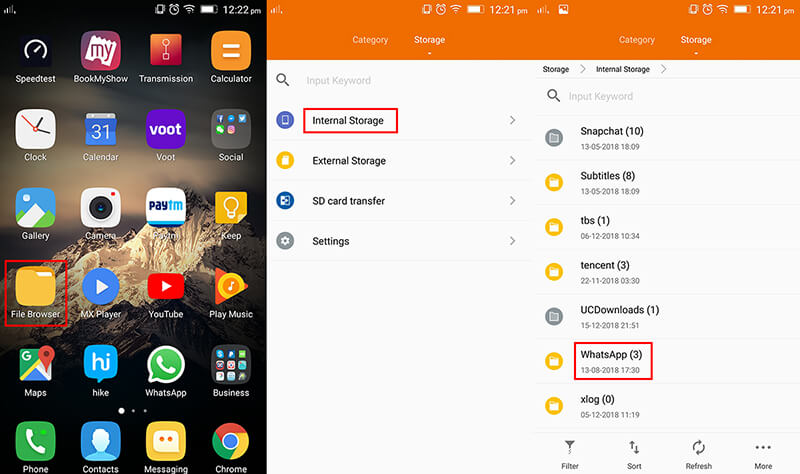
- الآن انقر على "المزيد" أو الثلاث نقاط الأفقية أو الرأسية للدخول إلى الإعدادات.
- الآن اختر "إظهار الملفات والمجلدات المخفية" وقم باختيار هذا الإعداد.
- الآن قم بالرجوع إلى الملف بإسم ‘.nomedia’ ثم انقر على "الحذف" للقيام بحذف الملف. ستأتي رسالة لتأكيد الإلغاء، قم بتأكيد الإلغاء.

- أخيراً اذهب إلى معرض الصور في الهاتف وستجد كافة صور الـ WhatsApp هناك.
الجزء الرابع: ما هي كيفية نقل مجلد الـ WhatsApp إلى بطاقة الذاكرة؟
ربما قد نفذت المساحة الداخلية في جهازك بسبب تراكم ملفات الوسائط التي تقوم باستلامها على الـ WhatsApp. لذا قد قد ترغب في نقل بيانات ووسائط الـ WhatsApp إلى بطاقة ذاكرة خارجية، وهذه هي طريقة القيام بذلك:
- أولاً قم بتشغيل متصفح الملفات على جهاز الـ Android:
ملاحظة: في بعض الأجهزة قد لا يوجد برنامج لتصفح الملفات مثبت مسبقاً، في هذه الحالة يمكنك تنزيل برنامج متصفح للملفات مثل ES File Explorer من على متجر Google Play.
- قم بعد ذلك بفتح الذاكرة الداخلية حيث ستجد مجلد بإسم "WhatsApp".
- في هذا المجلد يمكنك البحث عن مجلد بإسم "Media".
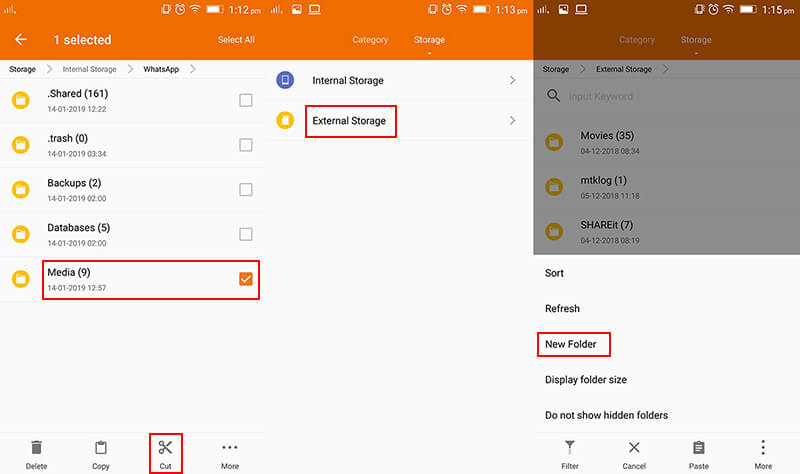
- قم بعد ذلك بالنقر المطول عليه لتحديده ثم قم باختيار "القص" من الإعدادات.
- بعد ذلك اختر وحدة التخزين الخارجية ثم قم بالضغط على الثلاث نقاط الرأسية أو الأفقية أو "المزيد" ثم قم بإنشاء مجلد جديد وسمه ‘WhatsApp’.

- قم بالدخول على المجلد الجديد ثم قم بالضغط على "لصق" حيث سيتم نقل صور ووسائط الـ WhatsApp إلى بطاقة الذاكرة الخارجية من الذاكرة الداخلية.
WhatsApp Content
- 1 About WhatsApp
- WhatsApp Alternative
- WhatsApp Settings
- Change Phone Number
- WhatsApp Display Picture
- Read WhatsApp Group Message
- WhatsApp Ringtone
- WhatsApp Last Seen
- WhatsApp Ticks
- Best WhatsApp Messages
- WhatsApp Status
- WhatsApp Widget
- 2 WhatsApp Backup
- Backup WhatsApp Messages
- WhatsApp Online Backup
- WhatsApp Auto Backup
- WhatsApp Backup Extractor
- Backup WhatsApp Photos/Video
- 3 WhatsApp Message
- Transfer WhatsApp Messages
- Transfer WhatsApp from Android to Anroid
- Send WhatsApp Messages
- Export WhatsApp History on iPhone
- Print WhatsApp Conversation on iPhone
- 4 Whatsapp Recovery
- Android Whatsapp Recovery
- Restore WhatsApp Messages
- Restore WhatsApp Backup
- Restore Deleted WhatsApp Messages
- Recover WhatsApp Pictures
- Free WhatsApp Recovery Software
- Retrieve iPhone WhatsApp Messages
- 6 WhatsApp Tips & Tricks



